苹果笔记本键盘f1到f12取消按fn 苹果笔记本F1 F12快捷键怎么调整
更新时间:2024-07-18 11:47:00作者:yang
苹果笔记本键盘上的F1到F12键原本需要按下Fn键才能使用相应功能,为了方便用户操作,有些人希望取消这个设置,直接使用F1到F12键,苹果笔记本提供了调整快捷键的功能,用户可以在系统设置中进行设置,将F1到F12键恢复为原本的功能键,而不需要再按下Fn键。这样可以大大提高用户的使用效率和操作便利性。
具体步骤:
1.将程序坞的【启动台】开启,如图。
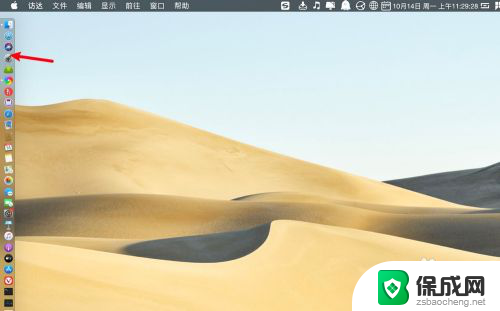
2.在【启动台】,单击【系统偏好设置】将它开启。
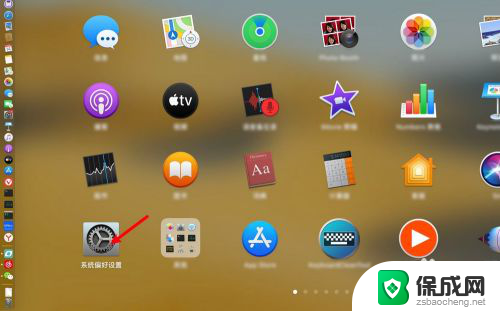
3.在系统设置,点击【键盘】,如图。
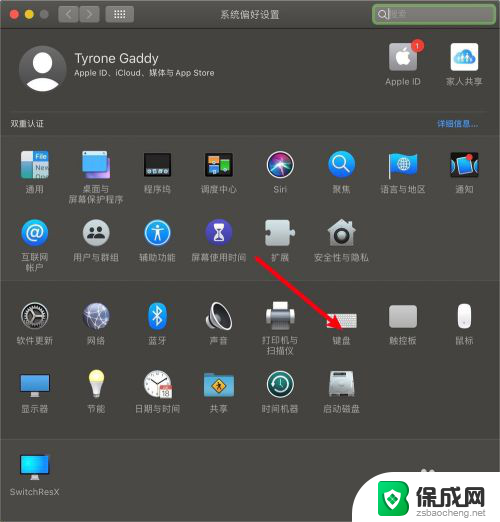
4.在【键盘】,点击【键盘】,如图。
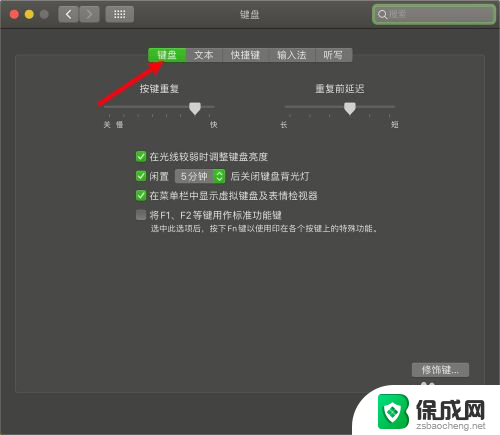
5.【将F1、F2等键用作标准功能键】,打钩√,如图。
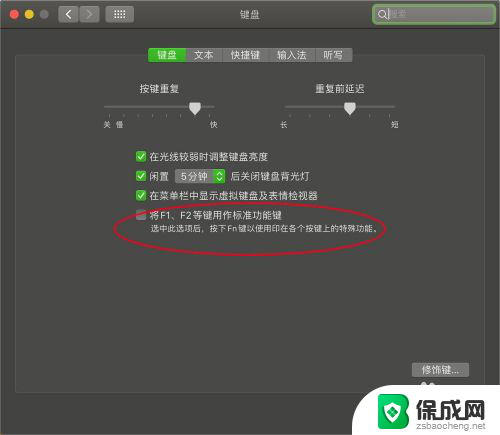
6.那么F1-F12,就作为标准按键。而不是快捷键,你按下电脑顶部一排的功能键,就是标准的F1-F12功能键。那么就取消了F1-F12快捷键功能。

以上就是苹果笔记本键盘f1到f12取消按fn的全部内容,碰到同样情况的朋友们赶紧参照小编的方法来处理吧,希望能够对大家有所帮助。
苹果笔记本键盘f1到f12取消按fn 苹果笔记本F1 F12快捷键怎么调整相关教程
-
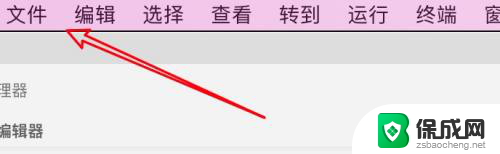 苹果笔记本保存快捷键是什么 苹果电脑保存文件的快捷键
苹果笔记本保存快捷键是什么 苹果电脑保存文件的快捷键2024-01-08
-
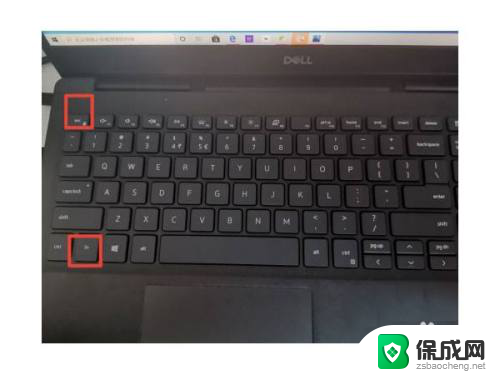 thinkpad笔记本f1到f12功能键 联想笔记本F1到F12功能键怎么使用
thinkpad笔记本f1到f12功能键 联想笔记本F1到F12功能键怎么使用2024-01-24
-
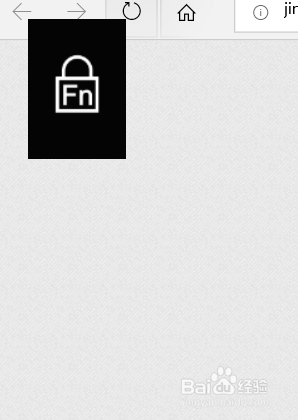 红米笔记本f1到f12功能键怎么关闭 小米笔记本F1 F12快捷键恢复原有功能方法
红米笔记本f1到f12功能键怎么关闭 小米笔记本F1 F12快捷键恢复原有功能方法2024-08-09
-
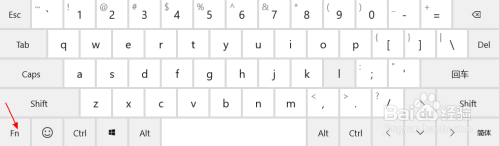 笔记本电脑如何用f1到f12 如何在笔记本电脑上按出F1到F12键
笔记本电脑如何用f1到f12 如何在笔记本电脑上按出F1到F12键2024-02-16
-
 macbookair的截图快捷键 苹果MacBook笔记本如何使用快捷键截图
macbookair的截图快捷键 苹果MacBook笔记本如何使用快捷键截图2023-12-09
-
 苹果笔记本装windows后如何切换 苹果笔记本双系统切换快捷键
苹果笔记本装windows后如何切换 苹果笔记本双系统切换快捷键2024-09-26
电脑教程推荐
- 1 win笔记本电脑连接不上任何网络 笔记本电脑无线网连接失败怎么修复
- 2 windows桌面布局改变 电脑桌面分辨率调整偏移
- 3 windows怎么点一下就打开软件 怎么用键盘启动软件
- 4 如何查看windows ip 笔记本怎么查自己的ip地址
- 5 windows电脑开不了机黑屏 电脑黑屏开不了机怎么解决
- 6 windows批量重命名文件规则 电脑如何批量重命名多个文件
- 7 机械师笔记本bios设置中文 BIOS中文显示设置教程
- 8 联想电脑蓝牙鼠标怎么连接电脑 联想无线鼠标连接电脑步骤
- 9 win 10 桌面消失 电脑桌面空白怎么办
- 10 tws1经典版耳机如何重新配对 tws1耳机无法重新配对